Hướng dẫn tải youtube về máy tính windows 11 đơn giản, nhanh chóng
Bạn muốn cài đặt youtube trên windows 11 để sử dụng tiện lợi hơn? HnamMobile chia sẻ cách tải youtube về máy tính windows 11 nhanh chóng, dễ thực hiện.
Hướng dẫn tải và cài đặt YouTube trên Windows 11 chỉ trong vài bước đơn giản
Thông thường, người dùng sẽ truy cập YouTube qua các trình duyệt như Chrome, Edge hay Firefox. Tuy nhiên, với Windows 11, bạn hoàn toàn có thể cài đặt YouTube trực tiếp lên máy tính như một ứng dụng riêng biệt. Điều này giúp việc sử dụng nhanh chóng, tiện lợi và mang lại trải nghiệm mượt mà hơn, không cần mở thêm tab trình duyệt.

Cách cài đặt youtube trên windows 11
Cách tải YouTube về máy tính Windows 11
Dưới đây là các bước cài đặt YouTube trên Windows 11 bằng trình duyệt Google Chrome:
Bước 1: Truy cập YouTube

Truy cập vào YouTube
Mở trình duyệt Chrome trên máy tính, sau đó nhập địa chỉ youtube.com để vào trang chính.
Bước 2: Mở menu tùy chọn

Chọn Tùy chỉnh
Nhấn vào biểu tượng dấu ba chấm (Tùy chỉnh và điều khiển Google Chrome) ở góc trên cùng bên phải. Tại đây, chọn mục Cài đặt YouTube.
Ngoài ra, bạn cũng có thể nhấn trực tiếp vào biểu tượng “Cài đặt YouTube” hiển thị ngay trên thanh địa chỉ.
Bước 3: Cài đặt YouTube

Cài đặt YouTube
Một cửa sổ nhỏ sẽ hiện ra, bạn chỉ cần chọn Cài đặt để xác nhận.
Bước 4: Sử dụng ứng dụng YouTube

Chọn Cài đặt
Sau khi hoàn tất, biểu tượng YouTube sẽ xuất hiện trên màn hình chính hoặc trong danh sách ứng dụng. Bạn có thể mở và sử dụng giống như các phần mềm thông thường khác.

Trải nghiệm YouTube
Trải nghiệm YouTube tốt hơn với phụ kiện âm thanh chất lượng
Để tận hưởng trọn vẹn âm thanh khi xem video hoặc nghe nhạc trên YouTube, bạn có thể tham khảo các mẫu tai nghe cao cấp như:
-
Tai nghe Bluetooth Sony WF-1000XM3 – Chống ồn HD, âm thanh sống động.
-
Marshall Major 5 – Thiết kế cổ điển, chất âm mạnh mẽ.
-
Tai nghe Bluetooth Energizer TWS-UB2607 – Chống ồn hiệu quả, cải thiện hiệu năng vượt trội.
Kết luận
Việc cài đặt YouTube trên Windows 11 không chỉ giúp tiết kiệm thời gian truy cập mà còn đem lại trải nghiệm gọn gàng, chuyên nghiệp hơn so với mở qua trình duyệt. Nếu bạn đang tìm kiếm cách sử dụng YouTube hiệu quả trên máy tính, đây chính là giải pháp nhanh nhất.
HnamMobile sẽ tiếp tục mang đến cho bạn những mẹo công nghệ hữu ích, giúp tối ưu trải nghiệm giải trí và học tập. Đừng quên theo dõi HnamMobile để cập nhật thêm nhiều thủ thuật công nghệ mới mỗi ngày.
Danh mục
Sản phẩm mới
XEM TẤT CẢ
So sánh iPhone 14 Pro và 14 Plus: Lựa chọn nào phù hợp với bạn?

Chiêm ngưỡng trọn bộ 09 màu iPhone 14 ấn tượng

Samsung chính thức ra mắt thế hệ đồng hồ thông minh mới - Galaxy Watch 5 series

Bản beta mới nhất của Xcode 14 chứng thực màn hình luôn hiển thị trên iPhone 14 Pro
Thủ thuật - Ứng dụng
XEM TẤT CẢ
Hướng dẫn tải youtube về máy tính windows 11 đơn giản, nhanh chóng

Hướng dẫn cách bình luận ẩn danh trên Facebook nhanh chóng và dễ hiểu

Cách bật xác minh 2 lớp trên TikTok để bảo mật tài khoản hiệu quả
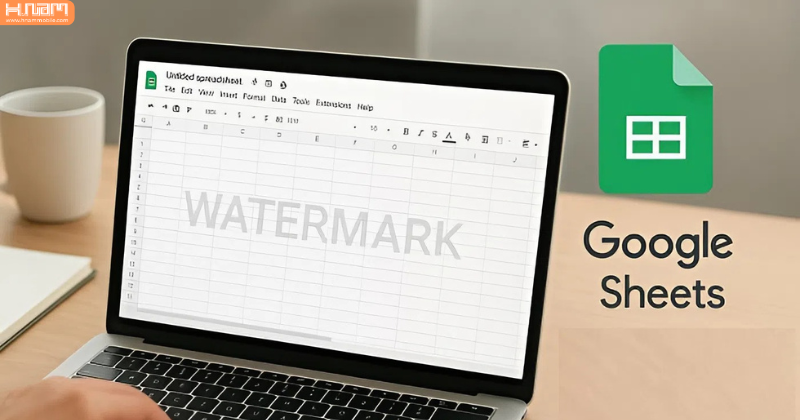
Cách chèn watermark vào Google Sheet nhanh chóng, dễ thực hiện

Hướng dẫn cách hủy thanh toán app trên momo nhanh gọn và an toàn

